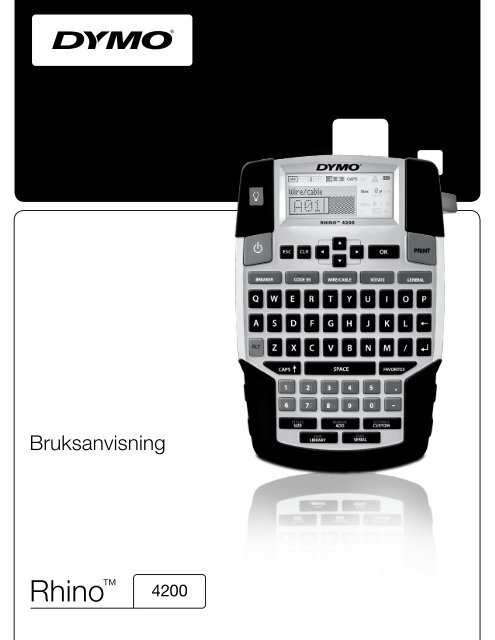You also want an ePaper? Increase the reach of your titles
YUMPU automatically turns print PDFs into web optimized ePapers that Google loves.
BruksanvisningRhino <strong>4200</strong>
Upphovsrätt© 2011 Sanford, L.P. Med ensamrätt.Ingen del av detta dokument eller denna programvara får reproduceras eller överföras i någon form eller med någonmetod, eller översättas till ett annat språk utan föregående skriftligt medgivande från Sanford, L.P.Varumärken<strong>DYMO</strong> och <strong>RHINO</strong> är registrerade varumärken i USA och andra länder. Alla andra varumärken är respektiveinnehavares egendom.
InnehållOm din nya skrivare . . . . . . . . . . . . . . . . . . . . . . . . . . . . . . . . . . . . . . . . . . . . . . . . . . . . . . . . . . . . . . 6Garantiregistrering . . . . . . . . . . . . . . . . . . . . . . . . . . . . . . . . . . . . . . . . . . . . . . . . . . . . . . . . . . . . . . . . . . . . . . . . . . . . . . 6Komma igång . . . . . . . . . . . . . . . . . . . . . . . . . . . . . . . . . . . . . . . . . . . . . . . . . . . . . . . . . . . . . . . . . . . 6Ansluta strömmen . . . . . . . . . . . . . . . . . . . . . . . . . . . . . . . . . . . . . . . . . . . . . . . . . . . . . . . . . . . . . . . . . . . . . . . . . . . . . . . . . 6Sätta i batterierna . . . . . . . . . . . . . . . . . . . . . . . . . . . . . . . . . . . . . . . . . . . . . . . . . . . . . . . . . . . . . . . . . . . . . . . . . . . . . . 6Ansluta den valfria strömadaptern . . . . . . . . . . . . . . . . . . . . . . . . . . . . . . . . . . . . . . . . . . . . . . . . . . . . . . . . . . . . . . . . . . 6Sätt i det valfria batteriet . . . . . . . . . . . . . . . . . . . . . . . . . . . . . . . . . . . . . . . . . . . . . . . . . . . . . . . . . . . . . . . . . . . . . . . . . 7Ta ur det valfria batteriet . . . . . . . . . . . . . . . . . . . . . . . . . . . . . . . . . . . . . . . . . . . . . . . . . . . . . . . . . . . . . . . . . . . . . . . . . 7Ladda batteriet . . . . . . . . . . . . . . . . . . . . . . . . . . . . . . . . . . . . . . . . . . . . . . . . . . . . . . . . . . . . . . . . . . . . . . . . . . . . . . . . 7Sätt i och plocka ur etikettkassetten . . . . . . . . . . . . . . . . . . . . . . . . . . . . . . . . . . . . . . . . . . . . . . . . . . . . . . . . . . . . . . . . . . . . 7Ställa in etikettbredden . . . . . . . . . . . . . . . . . . . . . . . . . . . . . . . . . . . . . . . . . . . . . . . . . . . . . . . . . . . . . . . . . . . . . . . . . . . . . . 7Välja ett språk . . . . . . . . . . . . . . . . . . . . . . . . . . . . . . . . . . . . . . . . . . . . . . . . . . . . . . . . . . . . . . . . . . . . . . . . . . . . . . . . . . . . 8Välja måttenhet . . . . . . . . . . . . . . . . . . . . . . . . . . . . . . . . . . . . . . . . . . . . . . . . . . . . . . . . . . . . . . . . . . . . . . . . . . . . . . . . . . . 8Lär känna din skrivare . . . . . . . . . . . . . . . . . . . . . . . . . . . . . . . . . . . . . . . . . . . . . . . . . . . . . . . . . . . . 8Strömbrytare . . . . . . . . . . . . . . . . . . . . . . . . . . . . . . . . . . . . . . . . . . . . . . . . . . . . . . . . . . . . . . . . . . . . . . . . . . . . . . . . . . . . . 8LCD-skärm . . . . . . . . . . . . . . . . . . . . . . . . . . . . . . . . . . . . . . . . . . . . . . . . . . . . . . . . . . . . . . . . . . . . . . . . . . . . . . . . . . . . . . . 8Använda bakgrundsbelysningen . . . . . . . . . . . . . . . . . . . . . . . . . . . . . . . . . . . . . . . . . . . . . . . . . . . . . . . . . . . . . . . . . . . 8Justera bildskärmens kontrast . . . . . . . . . . . . . . . . . . . . . . . . . . . . . . . . . . . . . . . . . . . . . . . . . . . . . . . . . . . . . . . . . . . . . 8Rubrikfält . . . . . . . . . . . . . . . . . . . . . . . . . . . . . . . . . . . . . . . . . . . . . . . . . . . . . . . . . . . . . . . . . . . . . . . . . . . . . . . . . . . . . 9CAPS-läge . . . . . . . . . . . . . . . . . . . . . . . . . . . . . . . . . . . . . . . . . . . . . . . . . . . . . . . . . . . . . . . . . . . . . . . . . . . . . . . . . . . . . . . 9ALT-tangenten . . . . . . . . . . . . . . . . . . . . . . . . . . . . . . . . . . . . . . . . . . . . . . . . . . . . . . . . . . . . . . . . . . . . . . . . . . . . . . . . . . . . 9Escape-tangent . . . . . . . . . . . . . . . . . . . . . . . . . . . . . . . . . . . . . . . . . . . . . . . . . . . . . . . . . . . . . . . . . . . . . . . . . . . . . . . . . . . 9Navigationstangenter . . . . . . . . . . . . . . . . . . . . . . . . . . . . . . . . . . . . . . . . . . . . . . . . . . . . . . . . . . . . . . . . . . . . . . . . . . . . . . . 9Backstegstangent . . . . . . . . . . . . . . . . . . . . . . . . . . . . . . . . . . . . . . . . . . . . . . . . . . . . . . . . . . . . . . . . . . . . . . . . . . . . . . . . . 9Clear-tangenten . . . . . . . . . . . . . . . . . . . . . . . . . . . . . . . . . . . . . . . . . . . . . . . . . . . . . . . . . . . . . . . . . . . . . . . . . . . . . . . . . . . 9Knivknapp . . . . . . . . . . . . . . . . . . . . . . . . . . . . . . . . . . . . . . . . . . . . . . . . . . . . . . . . . . . . . . . . . . . . . . . . . . . . . . . . . . . . . . . 9Snabbtangenter . . . . . . . . . . . . . . . . . . . . . . . . . . . . . . . . . . . . . . . . . . . . . . . . . . . . . . . . . . . . . . . . . . . . . . . . . . . . . . . . . . . 9Arbeta med etiketter . . . . . . . . . . . . . . . . . . . . . . . . . . . . . . . . . . . . . . . . . . . . . . . . . . . . . . . . . . . . . 9Skapa en etikett . . . . . . . . . . . . . . . . . . . . . . . . . . . . . . . . . . . . . . . . . . . . . . . . . . . . . . . . . . . . . . . . . . . . . . . . . . . . . . . . . . . 9Lägga till en etikett . . . . . . . . . . . . . . . . . . . . . . . . . . . . . . . . . . . . . . . . . . . . . . . . . . . . . . . . . . . . . . . . . . . . . . . . . . . . . . . . . 9Ta bort en etikett . . . . . . . . . . . . . . . . . . . . . . . . . . . . . . . . . . . . . . . . . . . . . . . . . . . . . . . . . . . . . . . . . . . . . . . . . . . . . . . . . 10Skriva ut etiketter . . . . . . . . . . . . . . . . . . . . . . . . . . . . . . . . . . . . . . . . . . . . . . . . . . . . . . . . . . . . . . . . . . . . . . . . . . . . . . . . . 10Formatera en etikett . . . . . . . . . . . . . . . . . . . . . . . . . . . . . . . . . . . . . . . . . . . . . . . . . . . . . . . . . . . . 10Ändra textstorleken . . . . . . . . . . . . . . . . . . . . . . . . . . . . . . . . . . . . . . . . . . . . . . . . . . . . . . . . . . . . . . . . . . . . . . . . . . . . . . . 10Ändra textstilen . . . . . . . . . . . . . . . . . . . . . . . . . . . . . . . . . . . . . . . . . . . . . . . . . . . . . . . . . . . . . . . . . . . . . . . . . . . . . . . . . . 10Roterande text . . . . . . . . . . . . . . . . . . . . . . . . . . . . . . . . . . . . . . . . . . . . . . . . . . . . . . . . . . . . . . . . . . . . . . . . . . . . . . . . . . . 10Justera text . . . . . . . . . . . . . . . . . . . . . . . . . . . . . . . . . . . . . . . . . . . . . . . . . . . . . . . . . . . . . . . . . . . . . . . . . . . . . . . . . . . . . 10Skapa etiketter med flera rader . . . . . . . . . . . . . . . . . . . . . . . . . . . . . . . . . . . . . . . . . . . . . . . . . . . . . . . . . . . . . . . . . . . . . . . 11Använda internationella tecken . . . . . . . . . . . . . . . . . . . . . . . . . . . . . . . . . . . . . . . . . . . . . . . . . . . . . . . . . . . . . . . . . . . . . . . 11Skapa industrietiketter . . . . . . . . . . . . . . . . . . . . . . . . . . . . . . . . . . . . . . . . . . . . . . . . . . . . . . . . . . . 11Skapa etiketter med fast längd . . . . . . . . . . . . . . . . . . . . . . . . . . . . . . . . . . . . . . . . . . . . . . . . . . . . . . . . . . . . . . . . . . . . . . . 11Skapa vajer-/kabeletiketter . . . . . . . . . . . . . . . . . . . . . . . . . . . . . . . . . . . . . . . . . . . . . . . . . . . . . . . . . . . . . . . . . . . . . . . . . . 11Skapa flaggetiketter . . . . . . . . . . . . . . . . . . . . . . . . . . . . . . . . . . . . . . . . . . . . . . . . . . . . . . . . . . . . . . . . . . . . . . . . . . . . . . . 11Skapa brytaretiketter . . . . . . . . . . . . . . . . . . . . . . . . . . . . . . . . . . . . . . . . . . . . . . . . . . . . . . . . . . . . . . . . . . . . . . . . . . . . . . 11Skapa moduletiketter . . . . . . . . . . . . . . . . . . . . . . . . . . . . . . . . . . . . . . . . . . . . . . . . . . . . . . . . . . . . . . . . . . . . . . . . . . . . . . 12Ändra etikettypen . . . . . . . . . . . . . . . . . . . . . . . . . . . . . . . . . . . . . . . . . . . . . . . . . . . . . . . . . . . . . . . . . . . . . . . . . . . . . . . . . 12Använda streckkoder . . . . . . . . . . . . . . . . . . . . . . . . . . . . . . . . . . . . . . . . . . . . . . . . . . . . . . . . . . . . 12Lägga till en streckkod . . . . . . . . . . . . . . . . . . . . . . . . . . . . . . . . . . . . . . . . . . . . . . . . . . . . . . . . . . . . . . . . . . . . . . . . . . . . . 12Redigera en streckkod . . . . . . . . . . . . . . . . . . . . . . . . . . . . . . . . . . . . . . . . . . . . . . . . . . . . . . . . . . . . . . . . . . . . . . . . . . . . . 13Radera en streckkod . . . . . . . . . . . . . . . . . . . . . . . . . . . . . . . . . . . . . . . . . . . . . . . . . . . . . . . . . . . . . . . . . . . . . . . . . . . . . . 13Använda anpassade värden . . . . . . . . . . . . . . . . . . . . . . . . . . . . . . . . . . . . . . . . . . . . . . . . . . . . . . . 13Använda anpassade värden . . . . . . . . . . . . . . . . . . . . . . . . . . . . . . . . . . . . . . . . . . . . . . . . . . . . . . . . . . . . . . . . . . . . . . . . . 13Ändra anpassade värden . . . . . . . . . . . . . . . . . . . . . . . . . . . . . . . . . . . . . . . . . . . . . . . . . . . . . . . . . . . . . . . . . . . . . . . . . . . 13Stänga av anpassade värden . . . . . . . . . . . . . . . . . . . . . . . . . . . . . . . . . . . . . . . . . . . . . . . . . . . . . . . . . . . . . . . . . . . . . . . . 13Skapa en etikettserie . . . . . . . . . . . . . . . . . . . . . . . . . . . . . . . . . . . . . . . . . . . . . . . . . . . . . . . . . . . . 13Använda biblioteket . . . . . . . . . . . . . . . . . . . . . . . . . . . . . . . . . . . . . . . . . . . . . . . . . . . . . . . . . . . . . 14Använda symboler . . . . . . . . . . . . . . . . . . . . . . . . . . . . . . . . . . . . . . . . . . . . . . . . . . . . . . . . . . . . . . . . . . . . . . . . . . . . . . . . 14Infoga symboler . . . . . . . . . . . . . . . . . . . . . . . . . . . . . . . . . . . . . . . . . . . . . . . . . . . . . . . . . . . . . . . . . . . . . . . . . . . . . . 14Använda begrepp . . . . . . . . . . . . . . . . . . . . . . . . . . . . . . . . . . . . . . . . . . . . . . . . . . . . . . . . . . . . . . . . . . . . . . . . . . . . . . . . . 14Lägga till begrepp i biblioteket . . . . . . . . . . . . . . . . . . . . . . . . . . . . . . . . . . . . . . . . . . . . . . . . . . . . . . . . . . . . . . . . . . . . 143
1232342252120196781817910161115141213Figur 1 Etikettskrivare <strong>RHINO</strong> <strong>4200</strong>1 Strömkontakt 9 Retur 17 Mellanslagstangent2 Etikettutgång 10 Favoriter 18 Alt3 LCD-skärm 11 Lägg till/Ta bort 19 Snabbtangenter4 Knivknapp 12 Anpassade/Inställningar 20 Escape5 Skriv ut 13 Serie/Matning 21 Rensa6 OK 14 Bibliotek/Spara 22 Strömbrytare7 Navigation 15 Storlek/Stilar 23 Bakgrundsbelysning8 Backsteg 16 Skiftläge5
Om din nya skrivareMed din nya <strong>RHINO</strong> <strong>4200</strong> etikettskrivare, kan du skapamånga olika typer av högkvalitativa etiketter. Du kanvälja att skriva ut dina etiketter i flera olika storlekar ochstilar. Skrivaren använder <strong>RHINO</strong> tejpkassetter medindustrietiketter i bredderna 6 mm (1/4”), 9 mm (3/8”),12 mm (1/2”), eller 19 mm (3/4”). <strong>RHINO</strong>etikettkassetter finns även i en mängd olika material,t ex flexibel nylon, permanent polyester, vinyl, etiketterutan klister samt värmekrympande rör.Besök www.dymo.com för information om detkompletta sortimentet av etiketter och tillbehör för dinskrivare.GarantiregistreringGå till www.dymo.com/register för att registrera dinetikettskrivare online. Under registreringsprocessenbehöver du serienumret som finns på insidan avetikettskrivarens batterifack.Komma igångFölj instruktionerna i detta avsnitt för att börja användadin skrivare för första gången.Ansluta strömmenDin skrivare kan drivas med batteri eller nätström.Besök www.dymo.com för information om beställningav ett extra batteri eller en strömadapter.Använd den valfria uppladdningsbaralitiumjonbatterienheten eller strömadaptern för optimalstyrka.För att spara ström, övergår skrivaren automatiskt tillstandbyläge efter två minuters inaktivitet och stängsautomatiskt av efter fem minuters inaktivitet.Sätta i batteriernaSkrivaren fungerar med sex alkaliska AA-batterier.Sätta i batterierna1 Tryck på tumspärren på skrivarens baksida för attöppna luckan till batterifacket. Se Figur 2.----++++Tryck på tumspärrenför att öppnaFigur 22 Sätt i batterierna enligt polaritetsmarkeringarna(+ och –). Se Figur 2.3 Sätt tillbaka batterifackets lucka.Plocka ur batterierna om skrivaren inte skaanvändas under en längre tid.Ansluta den valfria strömadapternSkrivaren har en valfri strömadapter (<strong>DYMO</strong> SwitchingAdapter 9 V DC 2 A). Batteriet laddas om det sitteri skrivaren när strömadaptern är ansluten.Kontrollera att strömadaptern är ansluten innanlitiumjonbatteriet hanteras.Ansluta strömadaptern1 Plugga in strömadaptern i strömuttaget på dinskrivares ovansida. Se Figur 3.Figur 32 Plugga in strömadapterns andra ände i ettvägguttag.6
Sätt i det valfria batterietSkrivaren kan användas med ett valfritt, laddningsbartlitiumjonbatteri (<strong>DYMO</strong> Li-ion-batteri 7,4 V 1 400 mAh).Kontrollera att strömadaptern är ansluten innanlitiumjonbatteriet hanteras.Sätta i batteriet1 Tryck på tumspärren på skrivarens baksida för attöppna luckan till batterifacket. Se Figur 4.2 Se till att etiketten och färgbandet är spända överkassettens öppning och att etiketten passerar frittmellan ledarna.Vid behov vrider du färgbandets backningsspolemedurs för att spänna färgbandet.3 Sätt in kassetten med etiketten och färgbandetplacerade mellan ledarna. Se Figur 5.LyftFärgbandetsbackningsspoleTryck påtumspärren föratt öppnaFigur 42 Sätt i batteriet i batterifacket med polerna vända rätt.Se Figur 4.3 Sätt tillbaka batterifackets lucka.Glöm inte att läsa säkerhetsanvisningarna förlitiumjonbatteriet som du hittar på sidan 20.Ta ur det valfria batterietPlocka ur batteriet om skrivaren inte ska användas underen längre tid.Kontrollera att strömadaptern är ansluten innanlitiumjonbatteriet hanteras.Så här plockar du ur batteriet1 Koppla från strömadaptern.2 Tryck på tumspärren på skrivarens baksida för attöppna luckan till batterifacket.3 Plocka ut batteriet ur batterifacket.Glöm inte att läsa säkerhetsanvisningarna förlitiumjonbatteriet som du hittar på sidan 20.Ladda batterietBatteriet laddas automatiskt när skrivaren är ansluten tillen strömkälla via strömadaptern. Det tar ungefär åttatimmar att ladda batteriet första gången. Laddningardärefter tar ungefär två timmar.Sätt i och plocka ur etikettkassettenEn startkassett med etiketter levereras tillsammans meddin skrivare. Besök www.dymo.com för information ombeställning av ytterligare etikettkassetter.Sätt i etikettkassetten1 Lyft försiktigt upp etikettkassettens lucka påskrivarens baksida.LedareFigur 54 Tryck på kassetten tills den knäpper på plats.Se till att båda sidorna på etikettkassetten knäpps påplats för att undvika att etikettejpen fastnar.5 Stäng etikettkassettens lucka.Plocka ur etikettkassetten1 Lyft försiktigt upp etikettkassettens lucka påskrivarens baksida.2 Plocka ur etikettkassetten försiktigt.3 Sätt in en ny etikettkassett enligt anvisningen ovan.4 Välj bredd för den nya etikettkassetten påuppmaning.Ställa in etikettbreddenVarje gång du sätter in en etikettkassett i skrivaren blir duinstruerad att ställa in etikettbredden, så att skrivaren vetvilken etikettstorlek du för tillfället använder. En del av defunktioner du använder för att utforma etiketter ärberoende av etikettens bredd. Du kan när som helständra etikettbredd via menyn Inställningar.Ställa in etikettens bredd1 Tryck på + .2 Välj Utskriftsalternativ och tryck på .3 Välj Etikettbredd och tryck på .4 Välj bredden för den etikett som för närvarande sitter iskrivaren .7
Välja ett språkFörsta gången du startar skrivaren blir du instruerad attvälja önskat språk. Standardspråket är inställt påengelska.Flera språkrelaterade funktioner på skrivaren bestäms avspråkinställningen, exempelvis specialtecken, menytextm.m. Du kan när som helst ändra språk via menynInställningar.Välja ett språk1 Tryck på + .2 Välj System och tryck på .3 Välj Language och tryck på .4 Välj språk och tryck på .Välja måttenhetFörsta gången du startar skrivaren blir du instruerad attvälja önskad måttenhet. Du kan välja att arbeta i tum ellermillimeter. Du kan när som helst ändra måttenhet viamenyn Inställningar.Välja måttenhet1 Tryck på + .2 Välj System och tryck på .3 Välj Enheter och tryck på .4 Välj mm eller tum (”) och tryck på .Lär känna din skrivareBekanta dig med din skrivares funktioner och ta reda påvar funktionstangenterna sitter. Se Figur 1 på sidan 5.Följande avsnitt beskriver varje funktion i detalj:StrömbrytareKnappen startar och stänger av skrivaren. För attspara ström stängs skrivaren av automatiskt efter femminuter utan aktivitet.När skrivaren stängs av kommer den ihåg den aktuellaetikettfilen och inställningarna tills skrivaren startas nästagång. Om batteriet och strömadaptern kopplas ursamtidigt kommer skrivaren ändå ihåg vissa inställningar.Den aktuella etikettfilen försvinner dock och du måsteåterställa etikettbredden när du återansluter strömmenoch startar skrivaren.LCD-skärmSkrivarens LCD-skärm har ett rubrikfält i den överstadelen, där den aktuella typen av etikett anges, samtfunktionsindikatorer på höger sida, som visar vilkafunktioner som valts. Funktionsindikatorerna visas svartanär de valts. Se Figur 6.1Figur 61 Rubrikfält 6 Felindikator2 Rotationsindikator 7 Batteriindikator3 Justeringsindikator 8 Textstorleksindikatorer4 Caps-indikator 9 Textstilsindikatorer5 ALT-indikatorNär den text du angett inte får plats på etiketten så somden definierats, kommer den del av texten som inte fårplats att skuggas. Om du försöker skriva ut etiketten medden text som inte får plats, kommer den överflödigatexten inte att skrivas ut.Använda bakgrundsbelysningenVid svagt ljus kan du tända bakgrundsbelysningen så attdet blir enklare att se skärmen.För att spara ström slocknar bakgrundsbelysningenautomatiskt efter 15 sekunder utan aktivitet.Bakgrundsbelysningen tänds igen så fort man trycker påen tangent. Tangenten för bakgrundsbelysningen fungerarsom en vippbrytare för att tända och släcka belysningenmed.Du kan öka eller minska tiden för bakbelysningstimern frånmenyn Inställningar.Så här tänder och släcker du bakgrundsbelysningen Tryck på .Inställning av bakbelysningstimer1 Tryck på + .2 Välj System och tryck på .3 Välj Bakbelysningstimer och tryck på .4 Tryck på eller för att öka eller minska tiden förbakbelysningstimer.Du kan ställa in timern på 5 till 30 sekunder.5 Tryck på .Justera bildskärmens kontrastFörutom bakgrundsbelysningen kan du också justerabildskärmens kontrast som en hjälp vid svårabelysningsförhållanden.Så här justerar du bildskärmens kontrast1 Tryck på + .2 Välj System och tryck på .3 Välj Skärmkontrast och tryck på .4 Tryck på eller för att öka eller minska kontrasten.5 Tryck på .2 3 4 5 6 7898
RubrikfältRubrikfältet visar aktuell etikettstyp. För vissa etikettstypervisas även ytterligare information som t.ex. storlek ellerstreckkodstyp.EtikettstypCAPS-lägeTangenten växlar mellan versaler och gemener.När CAPS-läget är aktiverat visas CAPS-indikatorn påskärmen och alla bokstäver du anger kommer att visassom versaler. I standardinställningen är CAPS-lägetaktiverat. När CAPS-läget är avaktiverat visas allabokstäver som skrivs in som gemener.Så här aktiverar och avaktiverar du CAPS Tryck på .ALT-tangentenTangenten används för att välja den funktion ellersymbol som är tryckt ovanför en tangent. När du t extrycker på visas siffran 9 på skärmen. Om dudäremot trycker på och därefter , visas en asterisk(*) på skärmen.Escape-tangentTangenten avbryter en åtgärd eller stänger en menyutan att göra något val.NavigationstangenterNavigationstangenterna fungerar på följande sätt:Tangenter FunktionFlyttar ett tecken åt vänster på skärmen. Återgårtill föregående meny ( kan också användas).Flyttar en cell åt vänster på en etikett med flera+ celler.Flyttar en etikett åt vänster på skärmen.Flyttar ett tecken åt höger på skärmen. Går tillnästa nivå i menyn ( kan ocksåanvändas).Flyttar en cell åt höger på en etikett med flera+ celler.Flyttar en etikett åt höger på skärmen.Flyttar upp i en lista med alternativ.Flyttar ned i en lista med alternativ.Väljer ett menyalternativ.StreckkodstypBackstegstangentKnappen tar bort tecknet till vänster om markören.Clear-tangentenTangenten rensar alla aktuella text- ochformatinställningar och återställer skärmen till etikettypAllmän.KnivknappKnappen skär av etiketten. Vid utskrift av fleraetiketter tar skrivaren paus efter varje etikett, så att duhinner skära av den. Du kan stänga av denna funktion såatt flera etiketter skrivs ut utan avbrott. Se Paus mellanetiketter på sidan 16.SnabbtangenterDet finns ett antal snabbtangenter tillgängliga, medvilka man kan skapa speciella typer av etiketter, läggatill streckkoder och formatera text. Dessasnabbtangenter beskrivs mer detaljerat längre fram idenna användarhandledning.Arbeta med etiketterDu kan skapa en enskild etikett eller en grupp etiketter.En grupp etiketter kan skapas manuellt genom att läggatill etiketter till aktuell etikett eller automatiskt genomseriekonvertering. Se Skapa en etikettserie på sidan13 för mer information om seriekonvertering.Skapa en etikettSkrivaren kommer ihåg den senaste etiketten duarbetade med när strömmen stängdes av. Du måsterensa den etikettexten och formatera, innan du skaparen ny etikett.Så här gör du för att skapa en ny etikett1 Tryck vid behov på för att rensa föregåendeetikett och formatera från skärmen.2 Skriv in text med hjälp av tangentbordet.3 Formatera textstorlek och stil.Se Formatera en etikett på sidan 10.4 Spara eventuellt etiketten i biblioteket.Se Spara etiketter på sidan 14.Lägga till en etikettDu kan infoga en etikett före eller efter en aktuell etikett.Så här lägger du till en etikett1 Tryck på .2 Välj något av följande:• Vänster för att lägga till en etikett till vänster ommarkörpositionen.• Höger för att lägga till en etikett till höger ommarkörpositionen.3 Tryck på .En ny tom etikett infogas på skärmen till vänster ellertill höger om den aktuella etiketten.Du kan flytta mellan olika etiketter genom att trycka påoch .9
Ta bort en etikettDu kan ta bort en etikett från aktuell grupp.Så här tar du bort en etikett1 Tryck på + .2 Välj något av följande:• Alla för att ta bort alla etiketter i gruppen.• Aktuell för att ta bort etiketten vidmarkörens aktuella position.3 Tryck på .De markerade etiketterna tas bort från skärmen.Skriva ut etiketterNär du skriver ut en grupp etiketter väljer du om du villskriva ut alla etiketter eller bara aktuell etikett i gruppen.Så här skriver du ut etiketter1 Tryck på .Om du skriver ut en grupp etiketter visas menynUtskrift.2 Välj något av följande:• Alla för att skriva ut alla etiketter i gruppen.• Aktuell för att skriva ut etiketten vid markörensaktuella position.3 Tryck på .De markerade etiketterna skrivs ut.4 Tryck på knappen och ta bort etiketterna.Formatera en etikettDu kan välja bland ett antal formateringsalternativ för attförbättra dina etiketters utseende.Ändra textstorlekenDu kan skriva ut texten på dina etiketter i olika storlekar:6, 8, 12, 16, 18, 22, 24, 32, 50 punkt och MAX. Dentextstorlek som valts gäller för all text på alla etiketter i enetikettgrupp.Vilken textstorlek du kan använda beror på vilken breddsom ställts in för etiketten, samt på vilken typ av etikett duskapar.Du kan även välja Auto som textstorlek. När Auto har valtsfastställs bästa textstorleken för höjden och bredden påden etikett du valt automatiskt. Teckensnittet MAXanvänds inte när textstorleken Auto har valts.Så här ställer du in textstorleken Tryck på .Varje gång du trycker på , visas nästatillgängliga textstorlek.Ändra textstilenDu kan skriva ut texten på din etikett i flera olika stilar:fetstil, kursiv, understruken, inrutad och smal. Textstilengäller för all text på alla etiketter i etikettgruppen, inklusivede flesta symboler.Så här ställer du in textstilen1 Tryck på + .2 Välj önskad textstil och tryck på .3 Välj På eller Av för att aktivera eller avaktivera vald stil.4 Tryck på .Infoga en understruken 6:a eller 9:a Håll eller intryckt tills 6 eller 9 visas påskärmen och tryck sedan på .Roterande textDu kan skriva ut texten på dina etiketter i fyra olikarotationer: horisontellt, vertikalt, 90-graders ochspegelvänt (texten visas i spegelvänd ordning).Följande tabell visar tillgängliga textrotationer för olikatyper av etiketter.Vågrät Lodrät 90-grader SpegelvEtikettstypAllmänt X X X XFast X X X XFlagga X XVajer/kabel X XModulXBrytareXStreckkodsetiketter skrivs endast ut horisontellt.Rotera text Tryck på .Varje gång du trycker på , visas nästatillgängliga rotationsalternativ.Justera textDu kan justera texten så att den skrivs ut vänsterjusteradeller högerjusterad på etiketten. Standardjusteringen ärcentrerad.Justera text Tryck på + .Varje gång du trycker på + , visas nästatillgängliga justeringsalternativ.Modul- och brytaretiketter använder endastcentrerad text.10
Skapa etiketter med flera raderDu kan skriva ut högst fem rader på en etikett.Antalet rader som du kan skriva ut på en etikett beror påvilken etikettbredd som används.Etikettbredd6 mm(1/4”)9 mm(3/8”)Displayen kan visa en rad med text samtidigt. Användnavigeringsknapparna för att bläddra mellan olika rader.Så här skapar du en etikett med flera rader1 Skriv in texten för den första raden och tryck på .2 Skriv in texten för den andra raden.3 Upprepa dessa steg för varje ytterligare rad.Använda internationella teckenSkrivaren har stöd för den utökade latinskateckenuppsättningen med hjälp av RACE-teknik. Precissom med tangenterna på en mobiltelefon rullar manigenom alla variationer av bokstaven om man hållertangenten nedtryckt.Om exempelvis franska har valts som språk och du t exhåller bokstaven a nedtryckt, ser du a à á â ã ä å och såvidare, genom alla de varianter som finns tillgängliga.Vilken ordning varianterna visas varierar beroende påvilket språk du valt.Skapa industrietiketter12 mm(1/2”)19 mm(3/4”)Antal rader 1 3 3 5Du kan snabbt skapa etiketter för särskilda industriellatillämpningar, som t.ex. kabel- eller vajermärkning, flagga,brytare eller modul. Du kan också skapa en etikett meden fast längd. Snabbtangenter finns för alla tillgängligaetikettyper.Den aktuella etikettypen visas i rubrikfältet. Som standardär typen av etikett Allmänt, utan någon speciellformatering, texten är centrerad och längden fastställsautomatiskt av textmängden.Snabbtangenterna tar dig alltid till angiven etikettyp. Omdu t ex väljer Flagga och senare vill ha en etikett ur typenAllmänt, trycker du på tangenten Allmänt för att ta bortinställningen för Flagga och återgå till etikettypen Allmänt.Se Använda anpassade värden på sidan 13 förinformation om inställning av anpassade värden för varjeetikettyp.Skapa etiketter med fast längdNormalt bestäms etikettens längd efter den angivnatexten. Du kanske dock vill skapa en etikett för ettspecifikt syfte och som har en fast längd oavsett textenslängd.Standardinställningen för fast längd är 25 mm (1,0”).Ändrar du inställningen av den fasta längden kommerdenna att gälla tills du ändrar den nästa gång.Så här ställer du in etikettens längd1 Tryck på + .2 Välj etikettens längd och tryck på .All text som inte ryms inom den fasta längden visasskuggad på displayen och skrivs inte ut.Skapa vajer-/kabeletiketterEn vajer-/kabeletikett fästs kring envajer eller kabel. Etikettexten repeterasså många gånger som möjligtberoende på dess storlek och påetikettens bredd eller längd.Så här gör du för att skapa en vajer-/kabeletikett1 Tryck på .2 Ange kabeldiametern och tryck på .Information om hur du snabbt skapar flera etiketter finnsunder Skapa en etikettserie på sidan 13.Skapa flaggetiketterFlaggetiketter lindas runt en sladd elleren kabel med den del av etiketten därtexten finns hängande utanför kabeln.Texten på flaggetiketter skrivsautomatiskt ut på båda ändarna avetiketten med en tom yta i mitten,vilken lindas runt kabeln. När etikettenfästs på kabeln trycks baksidan av etikettens båda ändarihop med varandra och skapar på så sätt en svans ellerflagga. Resultatet är en etikett som kan läsas från bådasidorna.Så här gör du för att skapa en flaggetikett1 Tryck på + .2 Välj typ av flagga och tryck på .3 Gör något av följande:• Välj längd för etikettens flaggdel.• Välj AUTO för att få flaggdelens längdautomatiskt fastställd av mängden text.4 Tryck på .Information om hur du snabbt skapar flera etiketter finnsunder Skapa en etikettserie på sidan 13.Skapa brytaretiketterEn brytaretikett är en etikett med fleraceller som används för att märka uppen rad med brytare. Du väljer brytarenshöjd och antalet brytare, anger textenför varje brytare och skriver ut.Resultatet är en lång etikett med textför respektive brytare.11
Använda biblioteketBiblioteket inkluderar en uppsättning standardsymboleroch begrepp som kan användas på dina etiketter.Dessutom kan du spara dina egna anpassade begreppoch etiketter i biblioteket.Använda symbolerDin skrivare inkluderar en uppsättning vanligtförekommande symboler som kan användas på dinaetiketter. Symbolerna är indelade i följande kategorier:Pilar/parenteser SiffrorRisker/varningar ValutaPro AV/Säkerhet ElektronikSe Symboler på sidan 17 för en komplett lista medstandardsymboler.Vissa av de mer populära symbolerna kan man ange medhjälp av siffertangenterna och numret. Trycker man t expå + 4 infogas vänster hakparentes ([).Infoga symbolerSymboler som skrivs ut på en etikett kan formateras ochraderas precis som alla andra tecken.Så här infogar du en symbol1 Tryck på .2 Välj Symboler och tryck på .3 Välj en kategori med symboler och tryck på .4 Välj önskad symbol och tryck på .Använda begreppDin skrivare inkluderar en uppsättning vanligtförekommande begrepp som kan användas på dinaetiketter. Begreppen är indelade i följande kategorier:LjudVideoSäkerhetMina begreppDu kan också spara anpassade begrepp i kategorin Minabegrepp i biblioteket.Se Begrepp på sidan 18 för en komplett lista medstandard begrepp.Lägga till begrepp i biblioteketDu kan också spara upp till 25 anpassade begrepp ikategorin Mina begrepp i biblioteket.Streckkodtext kan inte sparas som ett begrepp. Dukan spara text som visas antingen före eller efterstreckkoden, men inte båda tillsammans.Lägga till ett begrepp i biblioteket1 Ange den text som ska sparas i biblioteket.Om din etikett innehåller en streckkod, placeramarkören inom den text du vill spara.2 Tryck på + .3 Välj Begrepp och tryck på .4 Välj en plats för begreppet och tryck på .Begreppet läggs till i kategorin Mina begreppi biblioteket.Infoga begrepp på etiketterBegrepp som infogas på en etikett är samma text somanges via tangentbordet. Begrepp kan redigeras,formateras eller raderas.Infoga ett begrepp på en etikett1 Tryck på .2 Välj Begrepp och tryck på .3 Välj en kategori med begrepp och tryck på .4 Välj önskat begrepp och tryck på .Ta bort ett begrepp från biblioteketDu kan också ta bort tidigare sparade begrepp frånkategorin Mina begrepp i biblioteket.Ta bort ett begrepp från biblioteket1 Tryck på .2 Välj Begrepp och tryck på .3 Välj Mina begrepp och tryck på .4 Markera det begrepp som ska raderas och tryck på.5 Tryck på för att radera begreppet.När du tar bort ett begrepp eller en etikett frånbiblioteket raderas också begreppet eller etiketten frånlistan Favoriter.Använda Mina etiketterDin skrivare innehåller avsnittet Mina etiketter i biblioteket förlagring av vanligt förekommande etiketter. Du kan snabbthämta sparade etiketter och använda dem när du vill.Spara etiketterDu kan spara upp till 25 ofta använda etiketter. När dusparar en etikett sparas etikettexten och all formatering.Så här sparar du en etikett1 Tryck på + .2 Välj Etikett och tryck på .3 Välj en plats för etiketten och tryck på .4 Välj ett namn för etiketten och tryck på .Etikettnamnet kan innehålla upp till 20 alfanumeriskatecken.Du kan inte spara en etikettgrupp i biblioteket. Om duhar flera etiketter på etikettredigeringsskärmen, sparasendast den etikett där markören är placerad.14
Hämta etiketterNär en etikettfil sparats i biblioteket kan du hämta denför utskrift eller redigering. Hämtas en etikett ersätter denaktuell etikett på skärmen.Så här hämtar du en etikett1 Tryck på .2 Välj Mina etiketter och tryck på .3 Markera den etikett som ska hämtas och tryckpå .Ta bort etiketterNär du inte längre behöver en lagrad etikett kan du ta bortden från biblioteket.Så här raderar du en etikett från Mina etiketter1 Tryck på .2 Välj Mina etiketter och tryck på .3 Markera den etikett som ska raderas och tryck på.4 Tryck på för att radera etiketten frånbiblioteket.När du tar bort ett begrepp eller en etikett frånbiblioteket raderas också begreppet eller etiketten frånlistan Favoriter.Använda knappen FavoriterDu kan lägga till dina vanligt förekommande symboler,begrepp och etiketter i listan Favoriter. När ett objekt lagtstill i listan Favoriter kan du snabbt få åtkomst till objektetutan att navigera i menyn Bibliotek.Lägga till ett objekt i listan FavoriterEn symbol, ett begrepp eller en etikett måste först sparasi biblioteket innan det kan läggas till i listan Favoriter.Lägga till ett objekt i listan Favoriter1 Välj en symbol, ett begrepp eller en etikett frånbiblioteket.2 Tryck på och håll i tre sekunder.Ett meddelande visas som bekräftar att objektetsparades i listan Favoriter.Infoga objekt från listan FavoriterDu kan snabbt infoga en symbol eller ett begrepp på dinetikett och hämta en etikett från listan Favoriter.Infoga ett objekt från listan Favoriter1 Tryck på .2 Välj en symbol eller ett begrepp att lägga till eller enetikett att hämta och tryck på .Ta bort objekt från listan FavoriterNär du inte längre behöver ett objekt i listan Favoriter kandu ta bort objektet från listan Favoriter.Ta bort ett objekt från listan Favoriter1 Tryck på .2 Markera den symbol, det begrepp eller den etikettsom ska raderas och tryck på .En bekräftelse visas.3 Tryck på för att radera posten.Ett meddelande som bekräftar att objektet togs bortvisas.När du tar bort ett begrepp eller en etikett frånbiblioteket raderas också begreppet eller etiketten frånlistan Favoriter.UtskriftsalternativDu kan välja att skriva ut flera kopior av samma etikett,kollationera kopiorna, skriva ut separatorlinjer, pausa föratt klippa mellan etiketter, mata fram etiketten och justerautskriftens kontrast.Skriva ut flera kopiorDu kan skriva ut upp till 10 kopior av samma etikett på enoch samma gång.Så här skriver du ut flera kopior1 Tryck på + .2 Välj antal kopior för utskrift.Standard är två kopior.3 Tryck på för att starta utskriften.När utskriften är klar återgår antalet kopior till två.Kollationera flera kopiorNär du skriver ut flera kopior av en etikettgrupp, kan duvälja att skriva ut etiketterna på normalt sätt ellerkollationerade. Om du väljer att skriva ut etiketterna pånormalt sätt, skrivs alla kopior på den första etiketten utinnan nästa etikett skrivs ut. Om du väljer att kollationerautskriften av etiketterna, skrivs varje komplett kopia avetikettgruppen ut innan den andra kopian påbörjas.Följande exempel visar tre kopior av en grupp sominnehåller tre etiketter, utskrivna på normalt sätt ochkollationerade.NormaltA101 A101 A101 A102 A102 A102 A103 A103 A103KollationeratA101 A102 A103 A101 A102 A103 A101 A102 A103Skriva ut och kollationera flera kopior1 Tryck på + .2 Välj antalet kopior ur etikettgruppen som ska skrivasut och tryck på .3 Välj Alla för att skriva ut alla etiketter i gruppen.4 Tryck på .15
5 Välj något av följande:• Ja för att skriva ut kollationerade.• Nej för att skriva ut normalt.6 Tryck på för att starta utskriften.Skriva ut separatorlinjer mellan cellerFör etiketter med flera celler, som t.ex. brytar- ochmoduletiketter, kan du välja om du vill skriva ut enseparatorlinje mellan varje cell eller inte. Separatorlinjerskrivs som standard ut mellan cellerna.Stänga av utskrift av separatorlinjer1 Tryck på + .2 Välj Utskriftsalternativ och tryck på .3 Välj Separatorlinjer och tryck på .4 Välj Nej och tryck på .Paus mellan etiketterVid utskrift av flera kopior tar skrivaren paus efter varjeetikett, så att du hinner skära av den. Du kan stänga avdenna funktion om du vill att etiketterna ska skrivas utkontinuerligt.Kontinuerlig utskrift1 Tryck på + .2 Välj Utskriftsalternativ och tryck på .3 Välj Paus för att klippa och tryck på .4 Välj Nej och tryck på .Mata fram etikettenFör att lägga till mer tom yta i början eller slutet av dinetikett kan du mata etiketten i steg om 6,5 mm (1/4”).Så här matar du fram etiketten1 Tryck på + .2 Tryck på för att mata fram etiketten.Justera utskriftskontrasten.Du kan behöva göra utskriften på etiketten ljusare ellermörkare, beroende på vilket etikettmaterial du väljer.Så här justerar du utskriftens kontrast1 Tryck på + .2 Välj Utskriftsalternativ och tryck på .3 Välj Utskriftskontrast och tryck på .4 Tryck på eller för att öka eller minskautskriftskontrasten.5 Tryck på .6 Upprepa efter behov tills du är nöjd medutskriftskvaliteten.Rengöring av din skrivareDin skrivare är konstruerad för lång och problemfrifunktion, samtidigt som den kräver mycket lite underhåll.Rengör din skrivare ibland så att den fungerar som denska.Så här rengör du kniven1 Ta ur etikettkassetten.2 Tryck på och håll ned knivknappen för att exponeraknivbladet.3 Rengör båda sidorna av knivbladet med enbomullstuss, fuktad i sprit.Knivbladet är extremt vasst. Var försiktig vidrengöring.Så här rengörs skrivhuvudet1 Plocka ur etikettkassetten.2 Lossa rengöringsverktyget från insidan avetikettkassettens lucka.Figur 73 Torka försiktigt av skrivhuvudet med verktygetsvadderade sida. Se Figur 7.16
SymbolerI följande tabeller finns vanligen förekommande symboler uppställda efter kategori.Pilar och parenteser({Risker och varningarLjud/bild och säkerhetSiffror) [ ]} Valuta$ ¢ £ ¥ €Elektronik Ω Ø ²° μ λ . / - +≥ ≤ ≠ =@ ^ #17
BegreppI följande listor finns vanligen förekommande begrepp uppställda efter kategori.LjudSäkerhetANALOGHÖGT. VÄNSTER SIDABAKDÖRRBAKRE HÖGT. MITT HÖGTALARECCTVBANDOPTISKCELLCDSUBWOOFERDÖRRDIGITALSURROUNDDÖRRKONTAKTFRÄMRE HÖGT. MITT VÄNSTER BAKRE HÖGT. DUAL TECHGRAMMOFONVÄNSTER FRÄMRE HÖGT. ENTRÉDÖRRHÖGER BAKRE HÖGT. VÄNSTER SURR. HÖGT.FJÄRRKONTROLLHÖGER FRÄMRE HÖGT. VÄNSTER UTV. HÖGT.FLÄKTAVSTÄNGN.HÖGER SURR. HÖGT. VOLYMKONTROLLFÖNSTERHÖGER UTV. HÖGT. ZONFÖNSTERSENSORHÖGT. HÖGER SIDAVideoGARAGEPORTGARDINERBARNVAKTSKAMERA MONITORGASCATVPEKSKÄRMGLASKROSSDVDPROJEKTORGRINDDVIRFHÖGVATTENDVRRGBKAMERAFJÄRRKONTROLL RS-232KOLMONOXIDHDMIS-VIDEOKONTAKTHDTVSATIRTANGENTBORDKOMPONENTTVKOMPOSITVIDEOBANDSPELAREKONTROLLLÅG TEMP.MARKPIRPOOLRESERVRÖKVARNARERÖRELSEDETEKTORSENSORSIGNALHORNSIRENSTÖTSENSORSTROBOSKOPSTRÖMTELEFONUPPFARTVÄRMEDETEKTORVATTENDETEKTORVENTIL18
FelsökningKontrollera följande möjliga lösningar om du stöter på problem när du använder din skrivare.Problem/felmeddelandeBatteriet urladdatDålig utskriftskvalitetEtikettrasselMotorn har stoppat på grund av fastnad etikett.Ojämn eller sned utskriftKassetten sitter fel.Kan inte stänga etikettkassettens luckaKassetten är inte isatt på rätt sätt.Kan inte återgå till föregående menyLösning• Koppla in strömadaptern.• Ladda batteriet. Se Ladda batteriet.• Sätt i nya alkaliska AA-batterier.• Rengör skrivhuvudet. Se Rengöring av din skrivare.• Justera utskriftskontrasten. Se Justera utskriftskontrasten..• Kontrollera batteriets nivå. Det kan vara urladdat.• Öppna etikettkassettens fack och plocka ur kassetten.• Ta bort etiketten och rensa trasslet.• Rengör knivbladet. Se Rengöring av din skrivare.• Se till att etiketten passerar lätt genom ledarna på etikettkassetten och attetikett och färgband är spända över kassettens öppning. Se Sätt i ochplocka ur etikettkassetten.• Kontrollera etikettkassettens utrymme för att försäkra dig om att kassettensatts in på rätt sätt. Se Sätt i och plocka ur etikettkassetten.• Kontrollera att de två spakarna i etikettutrymmet är låsta på vardera sidanom kassetten och att de håller kassetten på plats.Se till att inget blockerar kassettluckan och att etikettkassetten är korrekt isatt.Se Sätt i och plocka ur etikettkassetten.Tryck påför att återgå till föregående meny.Inget syns på skärmenIngen etikett hittadesIngen kassett i skrivaren.Skärmtexten är för ljus för att läsa.Maximalt antal rader har uppnåtts.För många rader för etikettens bredd.Maximalt antal tecken har uppnåtts.Skriver ut...Streckkod inte tillåtenStreckkoderna kan inte skrivas ut på 6 mm (1/4”)-etiketter, vajer-/kabeletiketter eller brytaretiketter.Ingen reaktion när tangenterna trycks ned.En av tangenterna kan ha fastnat.Hur lossar man etikettens baksida?• Kontrollera att skrivaren är på.• Sätt i nya batterier, ladda batteriet eller koppla in strömadaptern.• Koppla ur strömadaptern och plocka ur batterierna. Anslut sedan strömmenpå nytt för att starta om skrivaren.Öppna kassettfacket och sätt i en etikettkassett. Se Sätt i och plocka uretikettkassetten.• Tänd bakgrundsbelysningen. Se Använda bakgrundsbelysningen.• Justera bildskärmskontrasten. Se Justera bildskärmens kontrast.Sätt i en kassett med bredare etiketter.• Minska antalet textrader.• Sätt i en kassett med bredare etiketter.Minska antalet tecken för etiketten.Ingen åtgärd krävs. Meddelandet försvinner när utskriften är klar.• Sätt i en kassett med bredare etiketter.• Ändra etikettbredden.• Ändra etikettypen.1 Tryck på alla tangenter för att fastställa vilken tangent som har satt sig.2 Tryck ordentligt på den tangent som fastnat tills den återgår till normalt läge.<strong>DYMO</strong>-etiketter har en delad baksida som är lätt att tabort.Delad etikett1 Leta upp delningen på etikettens baksida.2 Vik försiktigt etiketten på längden mot den utskrivnasidan. Etikettens baksida delar sig.3 Skala försiktigt av etikettens baksida.Om du fortfarande behöver hjälp kan du gå till <strong>DYMO</strong>:s webbplats på adressen www.dymo.com.19
Feedback på dokumentationenVi arbetar kontinuerligt med att ta fram dokumentation som håller högsta kvalitet för våra produkter. Vi vill gärna hafeedback från dig.Skicka oss dina kommentarer eller förslag om våra användarhandledningar. Inkludera följande information tillsammansmed din feedback:• Produktnamn, modellnummer och sidnummer i handboken• Kort beskrivning av anvisningar som är felaktiga eller oklara, områden där mer detaljerad information behövs och såvidareVi välkomnar även dina förslag om ytterligare avsnitt som du tycker ska vara med i dokumentationen.Skicka e-postmeddelanden till: documentation@dymo.comTänk på att denna e-postadress endast är till för feedback om dokumentationen. Om du har en teknisk fråga ska dukontakta kundtjänst.Försiktighetsåtgärder för det laddningsbara litiumjonbatterietFelaktig hantering av det laddningsbara litiumjonbatteriet kan orsaka läckage, värmeutveckling, rök, explosion ellereldsvåda. Detta kan medföra försämrad effekt eller haveri. Det kan också skada den skyddsenhet som finns installerad ibatteriet. Det kan i sin tur skada utrustningen eller dess användare. Följ anvisningen nedan noggrant.När batteriet laddasFara• Använd avsedda laddare vid laddning av batteriet och följ de angivna instruktionerna.• Anslut inte direkt till ett eluttag eller cigarettändaruttag.• Använd eller förvara inte batteriet i närheten av eld eller inuti en bil där temperaturen kan överstiga 60°C.Varning• Avsluta laddningen av batteriet om den inte slutförts inom den angivna tidsperioden.Varning• Läs denna användarhandledning noga innan batteriet laddas.• Ladda det inte på en plats som genererar statisk elektricitet.• Batteriet kan endast laddas inom ett temperaturintervall av 0°C ~ 45°C.När batteriet laddas urFara• Använd bara batteriet i den specificerade utrustningen.• Använd eller förvara inte batteriet i närheten av eld eller inuti en bil där temperaturen kan överstiga 60°C.Varning• Ladda det inte på en plats som genererar statisk elektricitet.• Batteriet kan endast användas inom ett temperaturintervall av -20°C ~ 60°C.20
MiljöinformationNaturresurser har utvunnits och använts i produktionen av den utrustning du har köpt. Kan innehålla ämnen som är farligaför hälsa och miljö.För att undvika att sådana ämnen läcker ut och skadar miljön, och för att spara resurser, bör du återvinna produkten pålämpligt sätt när den ska kasseras. Dessa system återvinner eller återanvänder det mesta av produktmaterialet från dinutrustning på ett miljövänligt sätt.Symbolen med en överkorsad soptunna som finns på enheten är en uppmaning att lämna produkten till återvinning.Om du behöver mer information om insamling, återanvändning och återvinning av denna produkt kontaktar du dinkommun. Du kan också kontakta <strong>DYMO</strong> om du vill ha mer miljöinformation om våra produkter.EnhetscertifieringDen här produkten är CE-märkt i enlighet med gällande EMC-direktiv och lågspänningsdirektiv och är utformad för attuppfylla följande internationella standarder:Tillämpade tester eller tekniska standarder för R<strong>4200</strong>:Emission:EN55022 (2006)EN 61000-3-2 (2000) + am 14 (2000)EN 61000-3-3 (1995) + am 1 (2001)Immunitet:EN55024 (1998) + am 1 + am 2EN 61000-4-2 (1995) + am 2EN 61000-4-3 (1996)EN 61000-4-4 (2004)EN 61000-4-5 (1995)EN 61000-4-6 (1996)EN 61000-4-8 (1995)EN61000-4-11 (2004)Tillämpade tester och tekniska standarder för <strong>DYMO</strong> R<strong>4200</strong> Li-JON-batteri:UL2054EN61000-6-1EN61000-6-3Tillämpade tester och tekniska standarder för <strong>DYMO</strong> strömadapter:CISPR 13: 2001 + A1:2003; EN55013:2001 + A1:2003CISPR 20: 2002 + A1:2002 + A2 :2004; EN55020:2002 + A1:2003EN 61000-3-2 :2000 + A2:2005EN 61000-3-3 :1995 + A1:2001CISPR 22: 1997 + A1:2000 + A2 :2002 klass B; EN 55022: 1998 + A1:2000 + A2 :2003 klass BCISPR 24: 1997 + A1:2001 + A2 :2002; EN 55024: 1998 + A1:2001 + A2 :2003UL/UCL 60950-1; FCC DEL 15 KLASS BEN 60950-1: 2001 + A11; BS EN 60950-1: 2002 ; AS/NZS 60950-121